在当今的互联网时代,远程访问和管理服务器变得日益重要,对于使用动态IP的用户来说,直接访问服务器可能会变得复杂,这时,动态域名服务(如花生壳)便成为了一个理想的解决方案,本文将详细介绍如何通过花生壳动态域名来访问您的Tomcat服务器,帮助您轻松实现远程管理。
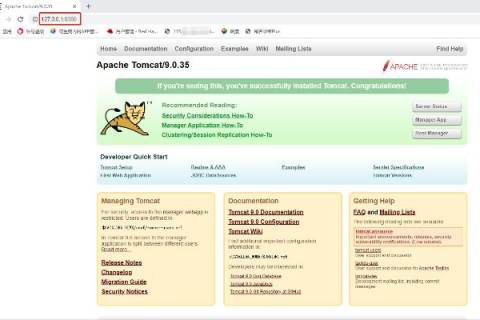
云服之家,国内最专业的云服务器虚拟主机域名商家信息平台
了解花生壳动态域名服务
花生壳是一款广泛使用的动态域名解析服务,它允许用户将动态变化的IP地址映射到一个固定的域名上,这样,无论您的IP如何变化,只要域名不变,用户就能通过该域名访问您的服务器。
准备工作
- 安装花生壳客户端:您需要在服务器上安装花生壳客户端,花生壳提供了Windows、Linux、Mac等多种操作系统的客户端,您可以根据服务器的操作系统选择合适的版本进行安装。
- 注册并登录:在安装花生壳客户端之前,您需要先注册一个花生壳账号并登录,注册过程简单快捷,只需填写相关信息并验证邮箱即可。
配置花生壳客户端
- 添加域名:在花生壳客户端中,点击“添加域名”,输入您希望绑定的域名(如果还没有域名,可以先购买一个)。
- 设置解析类型:选择“动态解析”或“静态解析”,对于大多数用户来说,“动态解析”更为常用。
- 绑定IP:将您的服务器IP地址与域名绑定,这一步通常会自动完成,但您需要确保服务器能够正常连接到互联网。
- 启动服务:完成上述设置后,启动花生壳服务,您的域名已经成功映射到了服务器的动态IP上。
通过动态域名访问Tomcat服务器
- 配置Tomcat:确保您的Tomcat服务器已经正确安装并运行,您可以通过访问
http://localhost:8080/来测试Tomcat是否正常运行,如果看到Tomcat的默认页面,说明服务器已经启动成功。 - 修改防火墙设置:如果您的服务器位于防火墙之后,需要确保防火墙允许外部访问Tomcat的默认端口(通常是8080),您可以在防火墙设置中开放8080端口。
- 远程访问:您可以通过在浏览器中输入
http://您的域名:8080/来远程访问您的Tomcat服务器,如果一切正常,您应该能够看到Tomcat的默认页面或您部署的Web应用。
常见问题及解决方案
- 无法访问:如果您无法访问Tomcat服务器,首先检查花生壳服务是否正常运行,域名是否正确解析到您的IP,检查防火墙设置是否允许访问8080端口,还可以尝试使用ping命令检查网络连通性。
- 端口冲突:如果您发现无法访问服务器,可能是因为端口冲突,您可以尝试更换Tomcat的端口号或关闭占用该端口的进程。
- DNS缓存问题:有时由于DNS缓存导致域名解析延迟或失败,您可以尝试清除浏览器缓存或使用不同的网络环境进行测试。
安全性考虑
虽然通过动态域名可以方便地远程访问服务器,但安全性问题也不容忽视,以下是一些提高安全性的建议:
- 使用强密码:为您的Tomcat服务器设置强密码,并启用SSL/TLS加密以提高数据传输的安全性。
- 限制访问权限:在Tomcat的配置文件中设置访问控制列表(ACL),限制只有特定的IP或用户才能访问服务器。
- 定期更新:定期更新您的操作系统、Java环境和Tomcat服务器以修复已知的安全漏洞。
- 备份数据:定期备份您的数据以防意外丢失或损坏。
通过花生壳动态域名服务,您可以轻松实现远程访问和管理Tomcat服务器,本文详细介绍了从安装花生壳客户端到配置Tomcat服务器的全过程,并提供了解决常见问题的建议,希望本文能帮助您更好地利用动态域名服务来管理和维护您的服务器,在实际应用中,请根据您的具体需求和环境进行适当调整和配置以确保安全性和稳定性。

